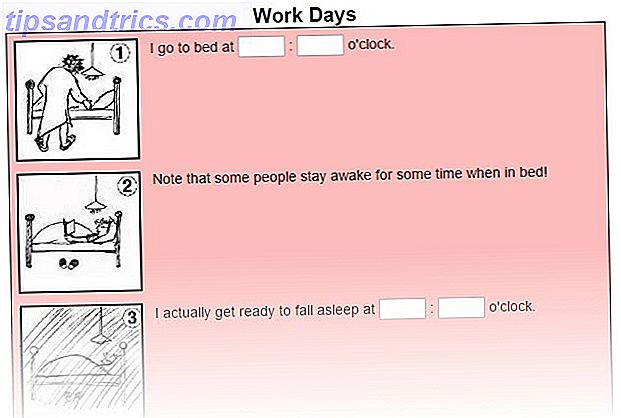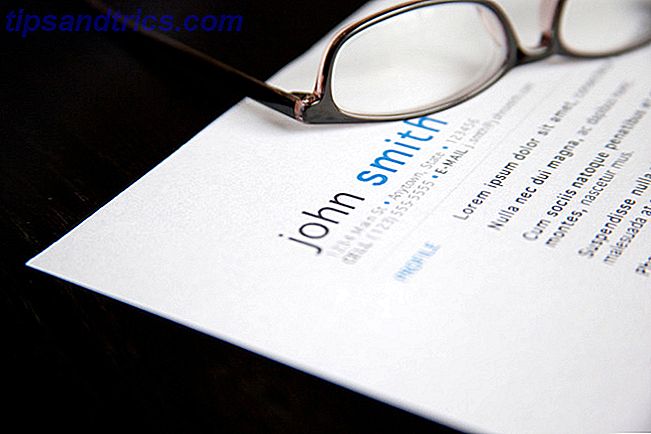Denken Sie, dass Sie bereits alles über die iPhone Kamera wissen?
Nun, wenn Sie ein professioneller Fotograf sind, der es liebt, mit Einstellungen herumzuspielen, könnte das der Fall sein. Für alle anderen gibt es immer etwas Neues, was man über Fotografie lernen kann.
Also, wenn Sie ein iPhone Power User werden möchten, lesen Sie weiter. Wir stellen Ihnen verschiedene iPhone-Kameraeinstellungen vor, die Sie kennen müssen.
1. Einstellungen beibehalten
Hast du einen Lieblingsfilter oder Kameramodus? Wenn ja, ist es frustrierend, jedes Mal, wenn Sie Ihre Kamera-App öffnen, diese neu auszuwählen. Bis du deine Kamera eingerichtet hast, könnte der flüchtige Moment, den du einfangen wolltest, für immer verschwunden sein.
Der Trick besteht darin, die iPhone Preserve Settings-Funktion zu verwenden.
Um es einzurichten, öffne die App Einstellungen und navigiere zu Kamera> Einstellungen beibehalten . Sie haben drei Optionen zur Auswahl; Kamera-Modus (z. B. Video oder Quadrat), Filter und Live-Foto .

2. Aktivieren Sie Gitterlinien
Die meisten Menschen, die Fotografie genießen, sind mit der Drittelregel vertraut. Es ist eine der grundlegenden Regeln zu folgen, wenn Sie ein Foto zu verfassen Wie ein Foto zu verfassen: 5 wesentliche Regeln zu folgen Wie man ein Foto zu verfassen: 5 wesentliche Regeln zu folgen Wenn Sie wirklich gut in der Fotografie werden wollen, gibt es einige Wichtige Regeln zur Bildkomposition, die Sie beachten sollten. Hier sind fünf der wichtigsten. Weiterlesen .
Vereinfacht ausgedrückt, sollten Sie das Motiv einer Aufnahme in einen der vier Schnittpunkte von Linien auf einem 3 × 3-Raster legen.
Um die Regel optimal nutzen zu können, müssen Sie jedoch ein Raster auf dem Bildschirm aktivieren, damit Sie die vier Schnittpunkte sehen können. Gitternetzlinien eignen sich auch für andere Kompositionsprobleme, z. B. um den Horizont beizubehalten oder um sicherzustellen, dass Wände und Gebäude genau 90 Grad haben
Um diese einzuschalten, gehen Sie zu Einstellungen> Kamera> Raster und schieben Sie den Schalter in die Position Ein.

3. Burst-Modus
Haben Sie jemals versucht, ein sich schnell bewegendes Objekt auf Ihrem iPhone zu fotografieren?
Oft ist das fragliche Objekt schon lange weg, bevor das Telefon das Bild verarbeiten kann. Und selbst wenn es Ihnen gelingt, die Aufnahme zu machen, wird Ihr Motiv oft verschwommen und verzerrt sein.
Die Lösung besteht darin, den Burst-Modus zu verwenden . Dies nimmt eine schnelle Serie von Aufnahmen, die Ihnen eine Auswahl an Fotos zur Auswahl geben wird. Sie können das Beste behalten und den Rest verwerfen.
Um den Serienbildmodus zu verwenden, halten Sie während einer Aufnahme den Finger auf den Auslöser gedrückt. Sie können auch eine der beiden Tasten für den physischen Lautstärkeregler gedrückt halten. Der Burst-Modus wird automatisch aktiviert und fortgesetzt, bis Sie Ihren Finger loslassen.
4. Sperren Sie den Fokus und die Belichtung
Wenn Sie die Qualität Ihrer Fotos um eine Stufe erhöhen möchten 7 Einfache Möglichkeiten, um sofort Ihre Fotografie-Fähigkeiten zu steigern 7 Einfache Möglichkeiten, um sofort Ihre Fotografie-Fähigkeiten zu steigern Möchten Sie Ihre Fotografie Fähigkeiten zu verbessern, haben aber nicht viel Zeit? Probieren Sie einen dieser Fähigkeiten Booster, die in 10 Minuten oder weniger einen Unterschied machen wird. Lesen Sie mehr, Sie müssen mit Fokus und Belichtung experimentieren. Es ist unmöglich, professionelle Snaps konsistent zu nehmen, ohne zumindest ein grundlegendes Verständnis davon zu haben, wie die beiden Funktionen funktionieren. Wenn Sie nicht lernen, ruinieren Sie Ihre Smartphone-Fotografie Lassen Sie diese 10 Fehler nicht ruinieren Ihre Smartphone-Fotografie Lassen Sie diese 10 Fehler nicht ruinieren Ihre Smartphone-Fotografie Diese 10 einfachen Fehler könnten Ihre Smartphone-Bilder ruinieren. Klicken Sie auf den obigen Link, um herauszufinden, was sie sind und wie Sie sie beheben können! Weiterlesen .
Einfach ausgedrückt misst die Belichtung, wie viel Licht den elektronischen Bildsensor des Telefons erreicht, während der Fokus die Schärfe eines Fotos bestimmt.
Auf der Kamera Ihres iPhones können Sie beide Werte manuell sperren. Es bedeutet, dass Sie Ihre Aufnahmen effektiver anpassen können. Sie müssen sich keine Sorgen machen, dass die App Sie automatisch außer Kraft setzt.
Um den Fokus und die Belichtung manuell zu sperren, öffnen Sie die Kamera-App und berühren und halten Sie den Fokuspunkt Ihres Fotos. Nach ein paar Sekunden wird das AE / AF Lock- Banner oben auf dem Bildschirm angezeigt. Um es wieder zu entsperren, tippen Sie auf eine beliebige Stelle auf dem Bildschirm.

5. Nutzen Sie den iPhone Kamera Timer
Der Timer ist möglicherweise eine der am wenigsten ausgelasteten iPhone-Kameraeinstellungen.
Wenn Sie gerne Selfies nehmen, ist es das perfekte Werkzeug. Anstatt zu versuchen, Akrobatik mit deinem Arm zu machen, um jedem in der Aufnahme zu passen, kannst du einen nahe gelegenen Vorsprung benutzen, das Foto ausrichten und hast immer noch genug Zeit, um dich in Position zu bringen.
Um den Timer zu verwenden, tippen Sie auf das Stoppuhr- Symbol in der Leiste oben im Kamerafenster. Sie haben die Wahl zwischen einem Drei- oder Zehn-Sekunden-Timer. Treffen Sie Ihre Auswahl und komponieren Sie Ihr Bild. Der Timer startet erst, wenn Sie den Auslöser drücken.

6. Stummschalten Sie das Kamera-Rauschen
Es ist nicht klar, warum Telefonhersteller denken, dass wir jedes Mal, wenn wir ein Foto machen, ein falsches Kameraverschlussgeräusch hören wollen. Es ist nerviger als alles andere.
Hinweis: In einigen Ländern, wie Japan und Südkorea, können Sie dieses Geräusch nicht stummschalten. In solchen Regionen hat die Befolgung dieser Anweisungen keine Auswirkungen.
Leider gibt es keine Möglichkeit, das Geräusch dauerhaft auszuschalten. Stattdessen haben Sie zwei Möglichkeiten, den Ton zu verhindern. Sie können entweder den Mute- Schalter an der Seite Ihres Geräts verwenden oder die Lautstärketasten verwenden, um die Lautstärke vollständig auszuschalten.
Wenn Sie Letzteres verwenden, müssen Sie dies tun, bevor Sie die Kamera-App öffnen, da die Lautstärketasten ein Foto in der App aufnehmen. Weitere Informationen zum Ausschalten des Kameratons auf iPhones So schalten Sie die Kamera- und Screenshot-Töne auf dem iPhone aus So schalten Sie die Kamera- und Screenshot-Töne auf dem iPhone aus Fragen Sie sich, wie Sie den Kameraton auf Ihrem iPhone ausschalten können. Hier ist, wie es auf dem iPhone 7, iPhone SE und mehr zu tun ist. Weiterlesen .
7. Ändern Sie den Belichtungswert
Zuvor haben wir erläutert, wie Sie die Belichtung manuell sperren können, um zu verhindern, dass Ihr Gerät sie automatisch überschreibt. Aber wie können Sie den Belichtungsfehler ändern?
Es ist einfach. Öffnen Sie zunächst die Kamera-App und tippen Sie auf eine beliebige Stelle auf dem Bildschirm, um den Fokuspunkt aufzurufen.
Neben dem Fokuspunkt sehen Sie ein Sonnensymbol. Tippe auf das Symbol und halte es gedrückt, dann verschiebe es nach oben und unten, um die Verzerrung nach Wunsch anzupassen. Sie können zwischen -8 und +8 Blendenstufen wählen.

8. Aktivieren Sie den Geo-Standort auf Ihren Fotos
Bist du ein Reisender? Wenn ja, könnte es nützlich sein, Ihre Fotos mit dem Ort zu versehen, an dem Sie sie gemacht haben Geotagging Photos: Was ist es und warum sollten Sie jetzt anfangen Geotagging Fotos: Was es ist und warum Sie gerade anfangen sollten Geotagging ist einfach und Es gibt viele Gründe, warum Sie damit beginnen sollten. Hier finden Sie alles, was Sie wissen müssen, einschließlich des Hinzufügens und Entfernens eigener Geotags. Weiterlesen . Es wird dir helfen, in all den Jahren auf all deinen Erinnerungen zu bleiben.
Mit Ihrem iPhone können Sie das Geotagging aktivieren, aber es ist nicht sofort ersichtlich, wo die Einstellung zu finden ist, da sie weder in der Kamera-App noch im Kameraeinstellungen-Menü enthalten ist.
Stattdessen müssen Sie zum Datenschutzmenü gehen . Gehen Sie zu Einstellungen> Datenschutz> Standortdienste> Kamera und wählen Sie Während der Verwendung der App .
Denken Sie daran, dass Sie diese Funktion in Ihrer Freizeit ein- und ausschalten können, ohne die Standortdaten zu beeinträchtigen, die Ihr Telefon bereits existierenden Fotos zugeordnet hat.

Erfahren Sie, wie Sie das perfekte iPhone Foto nehmen
Hoffentlich haben Sie mit den acht Einstellungen und Tricks, die wir behandelt haben, einige iPhone-Kamera-Funktionen vorgestellt, die Ihnen vorher nicht bekannt waren.
Während es gut und gut ist, ein Experte im Einstellungsmenü zu sein, wird dich das in der realen Welt nicht sehr weit bringen.
Dafür brauchen Sie eine angemessene Anleitung. Zum Glück haben wir dich bedeckt. Ob Sie kreative Fotografie Ideen finden möchten oder Ihre iPhone Fotos professioneller aussehen lassen wollen 10 iPhone Kamera-Tipps für bessere professionelle Fotos 10 iPhone Kamera-Tipps für bessere professionelle Fotos Apple ist so stolz auf ihre Kameras, dass sie stolz "Shot auf dem iPhone "Bilder in ihren Einzelhandelsgeschäften, aber es gibt mehr zu nehmen tolle Smartphone-Bilder als zuerst ins Auge fällt. Lesen Sie mehr, wir haben den Artikel für Sie.